Lista de códigos de error (Google Drive)
A continuación se detallan las causas y las soluciones para los códigos de error que se muestran cuando se produce un error al guardar documentos en Google Drive mientras se utiliza ScanSnap Cloud en ScanSnap Home.
B11Cg104, B11Cg105, B11Cg117
- Causa
-
El servicio en la nube no está autenticado o autorizado.
- Solución
-
Vuelva a especificar un servicio en la nube en el que se guardarán las imágenes digitalizadas con el siguiente procedimiento:
Toque el icono de [Configuración de la nube]
![Icono [Configuración de la nube]](../common/../images/mb_icon_cloud.png) que se encuentra en la parte inferior de la pantalla de ScanSnap Home.
que se encuentra en la parte inferior de la pantalla de ScanSnap Home.-
Si existen varios lotes diferentes de configuración de la nube, deslice el lote de configuración de la nube que se muestra (
 ) hacia la izquierda o derecha para ver el lote de configuración de la nube que está en uso.
) hacia la izquierda o derecha para ver el lote de configuración de la nube que está en uso.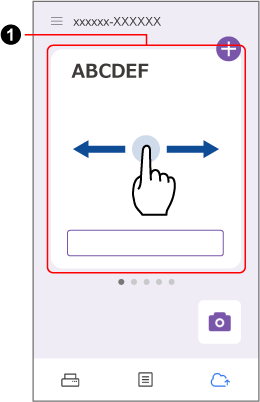
Toque el botón [Cambiar las configuraciones].
Toque [Conf. de ser. de alm. en la nube].
En [Destino], vuelva a especificar un servicio en la nube en el que se guardarán las imágenes digitalizadas.
B11Cg106
- Causa
-
Es posible que el inconveniente haya sido causado por lo siguiente:
Se ha producido un error en la conexión al servicio en la nube.
La comunicación con el servicio en la nube se ha perdido.
Se ha agotado el tiempo de espera de la conexión.
- Solución
-
Compruebe el estado y los ajustes de su entorno de red e inténtelo de nuevo. O bien, espere unos instantes e inténtelo de nuevo.
B11Cg109, B11Cg119, B11Cg123, B11Cg127, B11Cg246
- Causa
-
Existe un problema con el proveedor de servicios (servidor).
- Solución
-
Compruebe el estado y los ajustes de su entorno de red e inténtelo de nuevo. O bien, espere unos instantes e inténtelo de nuevo.
B11Cg118
- Causa
Es posible que el inconveniente haya sido causado por lo siguiente:
Se ha superado la capacidad de almacenamiento del servicio en la nube.
No tiene permiso de acceso a la carpeta en el servicio en la nube.
- Solución
-
-
Cuando se ha superado la capacidad de almacenamiento del servicio en la nube
Amplíe la capacidad de almacenamiento del servicio en la nube o elimine archivos no deseados para tener capacidad suficiente e inténtelo de nuevo.
-
No tiene permiso de acceso a la carpeta en el servicio en la nube
Establezca el permiso adecuado para la carpeta en el servicio en la nube.
-
B11Cg240
- Causa
Es posible que el inconveniente haya sido causado por lo siguiente:
La carpeta en el servicio en la nube se ha borrado o se le ha cambiado el nombre.
El archivo al que se le iba a cambiar el nombre se ha eliminado.
- Solución
-
-
Cuando la carpeta del servicio en la nube se ha borrado o se le ha cambiado el nombre
Vuelva a especificar una carpeta en el servicio en la nube en la que se guardarán las imágenes digitalizadas y toque el botón [Guardar de nuevo] en la pantalla Vista previa en el siguiente procedimiento:
Toque el icono de [Configuración de la nube]
![Icono [Configuración de la nube]](../common/../images/mb_icon_cloud.png) que se encuentra en la parte inferior de la pantalla de ScanSnap Home.
que se encuentra en la parte inferior de la pantalla de ScanSnap Home.-
Si existen varios lotes diferentes de configuración de la nube, deslice el lote de configuración de la nube que se muestra (
 ) hacia la izquierda o derecha para ver el lote de configuración de la nube que está en uso.
) hacia la izquierda o derecha para ver el lote de configuración de la nube que está en uso.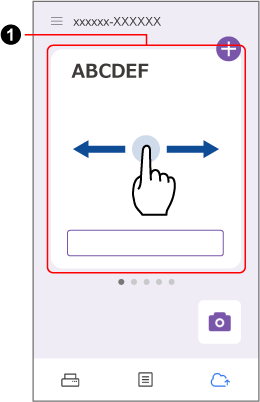
Toque el botón [Cambiar las configuraciones].
Toque [Conf. de ser. de alm. en la nube].
En [Destino], vuelva a especificar un servicio en la nube en el que se guardarán las imágenes digitalizadas.
-
Cuando el archivo al que se le iba a cambiar el nombre se ha eliminado
Digitalice de nuevo el documento.
-